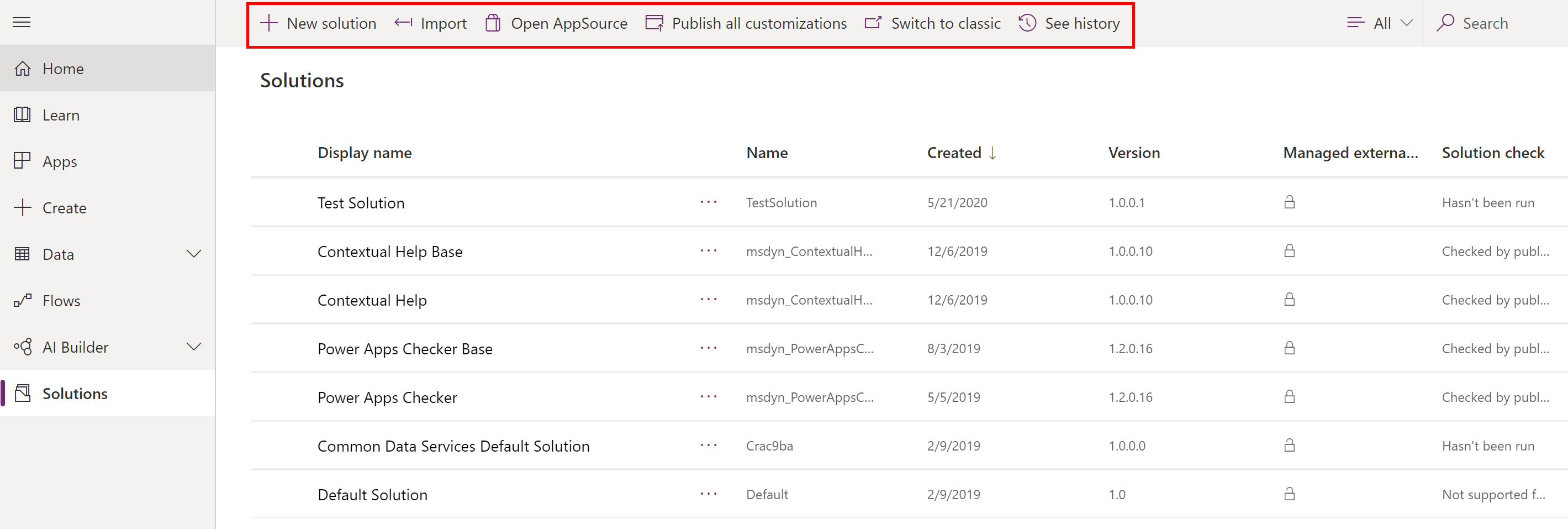Power Apps 中的解决方案概述
解决方案用于将应用和组件从一个环境传输到另一个环境,或将一组自定义项应用到现有应用。 解决方案可以包含一个或多个应用以及其他组件,例如站点地图、表、流程、Web 资源、选项、流等。
解决方案是在 Power Apps 和其他 Power Platform 产品(如 Power Automate)中实施应用程序生命周期管理 (ALM) 的机制。
备注
若要了解有关解决方案概念以及如何将解决方案用于应用程序生命周期管理的详细信息,请转到 Power Platform ALM 指南中的 Microsoft Power Platform 的 ALM 概述。
本节重点介绍应用程序开发者在使用 Power Apps 中的解决方案时需要执行的手动任务。
入门:解决方案概念
在使用解决方案之前,熟悉以下解决方案概念很重要:
- 解决方案的两种类型(托管和非托管)
- 解决方案组件
- 解决方案的生命周期(创建、更新、升级和修补解决方案)
- 解决方案发布商
- 解决方案和解决方案组件依赖关系
若要了解详细信息,请转到 Power Platform ALM 指南中的解决方案概念。
默认解决方案
Power Apps 为您提供以下默认的非托管解决方案:
- Common Data Service 默认解决方案。 此解决方案默认供开发者用于在环境中进行自定义。 当您要评估或学习 Power Apps 时,Common Data Service 默认解决方案很有用。 但是,我们建议应用开发者使用他们自己的非托管解决方案。
- 默认解决方案。 这是一个专用解决方案,包含系统中的所有组件。 默认解决方案对于发现系统中的所有组件和配置很有用。
但是,我们建议您创建一个解决方案来管理您的自定义项。 详细信息:Power Platform ALM 指南中的使用解决方案进行自定义。
托管属性
可以使用托管属性来控制哪些托管解决方案组件可自定义。 我们建议您设置托管属性,以使托管组件无法被修改。 这有助于防止您的解决方案在导入到另一个环境(如测试或生产环境)后被修改,修改可能会导致它崩溃。
在 Power Apps 中使用解决方案
在 Power Apps 内,您可以通过选择左侧导航中的解决方案查看解决方案列表。 您可以执行以下解决方案任务:
- 新建解决方案:要仅查找和使用您自定义的组件,请创建解决方案并对其进行所有自定义。 然后,您可以轻松地将解决方案分发到其他环境。 详细信息:创建解决方案
- 导入:将解决方案导入到环境中。 详细信息:导入解决方案
- 打开 AppSource:Microsoft AppSource 是您可以获取适合您所在行业并可以与您已使用的产品一起使用的解决方案的地方。
- 发布所有自定义项:发布环境中的所有可用自定义项。
- 设置首选解决方案:设置您的首选解决方案,所有解决方案组件都在其中创建。
- 切换到经典:打开经典解决方案资源管理器。
- 查看历史记录:查看一段时间内解决方案操作的详细信息,如导入、导出和卸载。 详细信息:查看解决方案的历史记录
- 解决方案检查器:运行或查看此解决方案的解决方案 检查器 的结果。
- 显示依赖关系:查看解决方案的依赖关系,了解会阻止卸载此解决方案的解决方案。
- 应用升级:应用已为托管解决方案启动的待定升级。
未选择解决方案的可用任务包括:新建解决方案、导入解决方案、打开 AppSource、发布所有自定义项、设置首选解决方案。
选择解决方案后可用的任务包括:新建解决方案、编辑、删除、导出解决方案、解决方案检查器、显示依赖项、设置首选解决方案、查看历史记录、克隆、应用升级(当升级可用时)。
从解决方案区域中,选择一个解决方案以查看其所有对象。
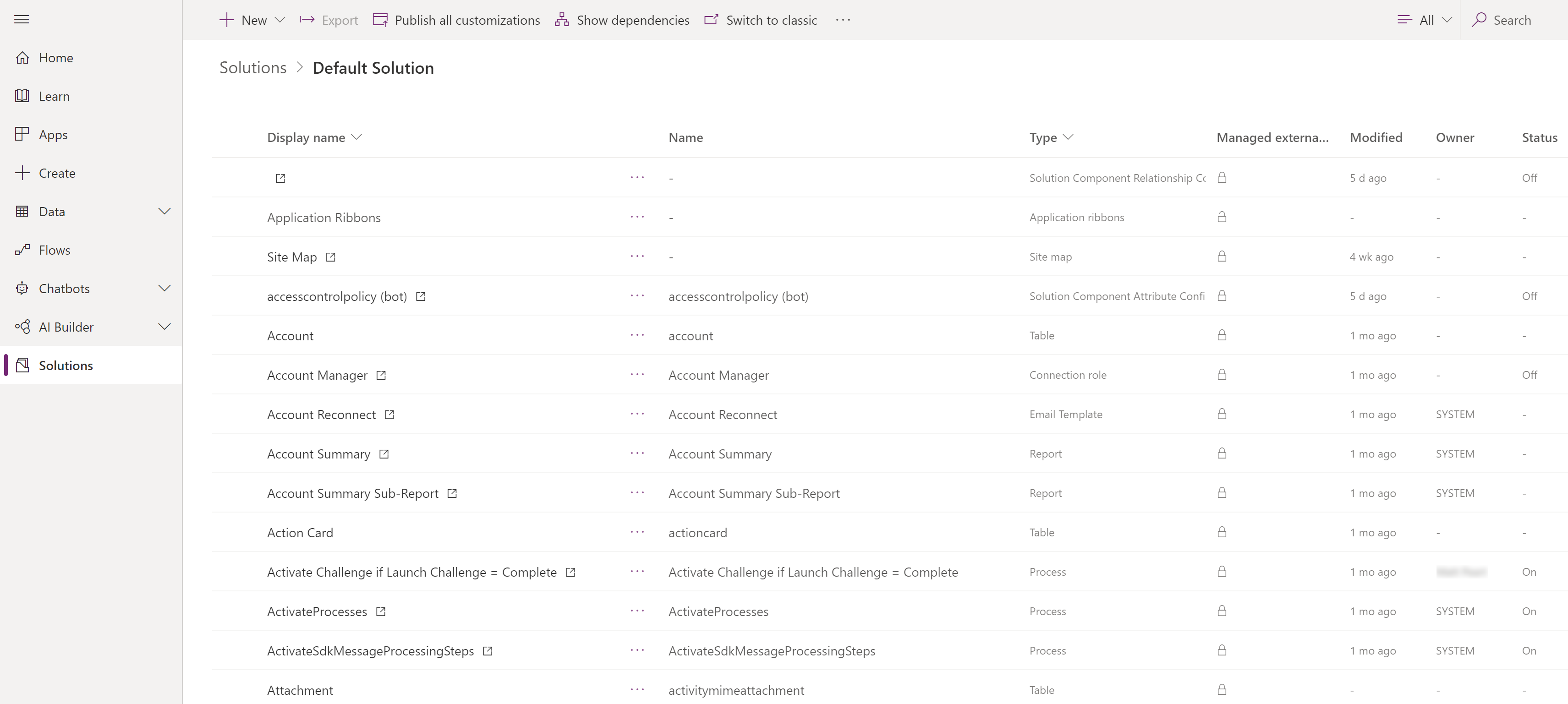
通过滚动浏览项目来浏览解决方案中的所有对象。 如果列表中的项目超过 100 个,您可以选择加载接下来的 100 个项目查看更多。
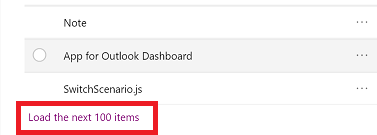
通过选择列标题,可以对列进行排序和过滤。
列标题包括:
- 托管:解决方案对象来自托管解决方案。 您可以通过选择项目来检查对象,然后选择高级>查看解决方案层。
- 可自定义:组件可自定义。
- 自定义:这表示该对象是一个非托管对象,或者是一个带有非托管自定义层的托管对象。 您可以使用此列快速定位解决方案中组件的非托管更改。
- 所有者:如果解决方案对象支持用户和团队所有权,则会显示当前所有者。
- 状态:如果解决方案对象支持状态管理(开/关、启用/禁用、活动/非活动),则会显示状态。
小费
通过选择默认解决方案并在自定义列中进行筛选,您可以快速找到所有未被管理或具有未被管理的自定义的解决方案对象。
在解决方案中搜索和筛选
按名称搜索特定组件。
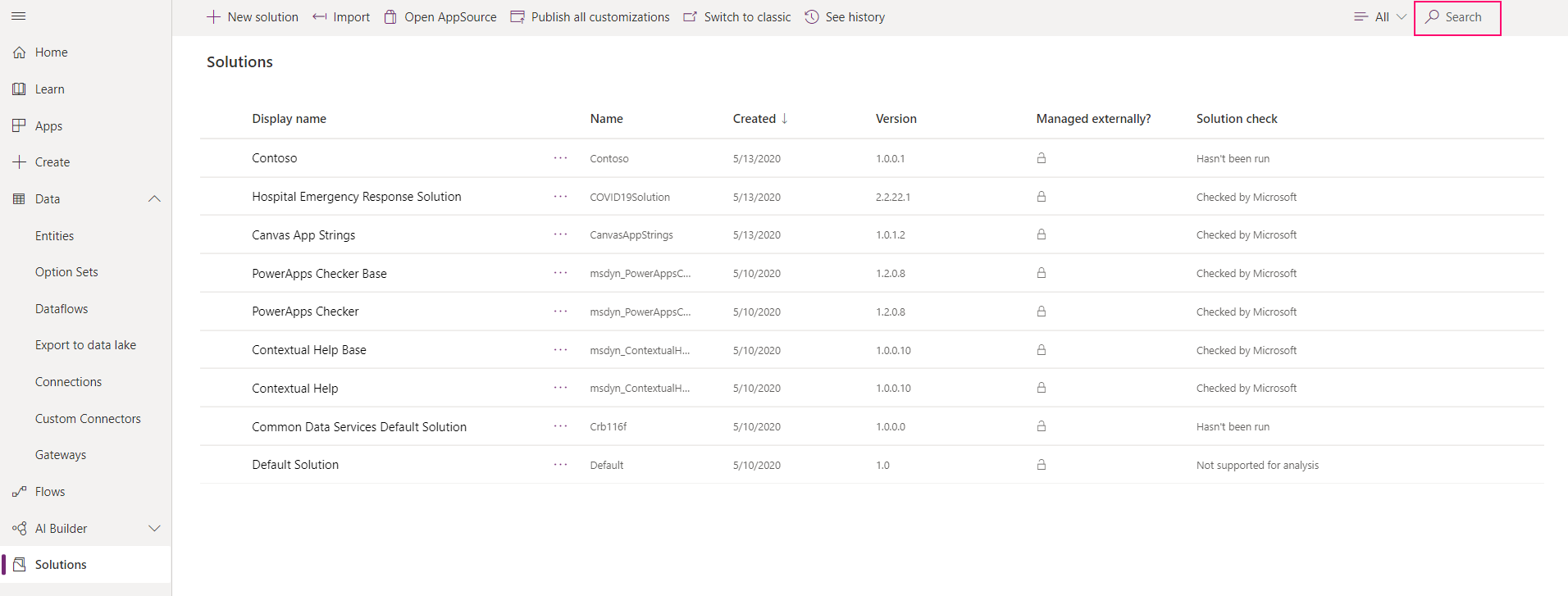
或者按组件类型在列表中筛选所有项目。
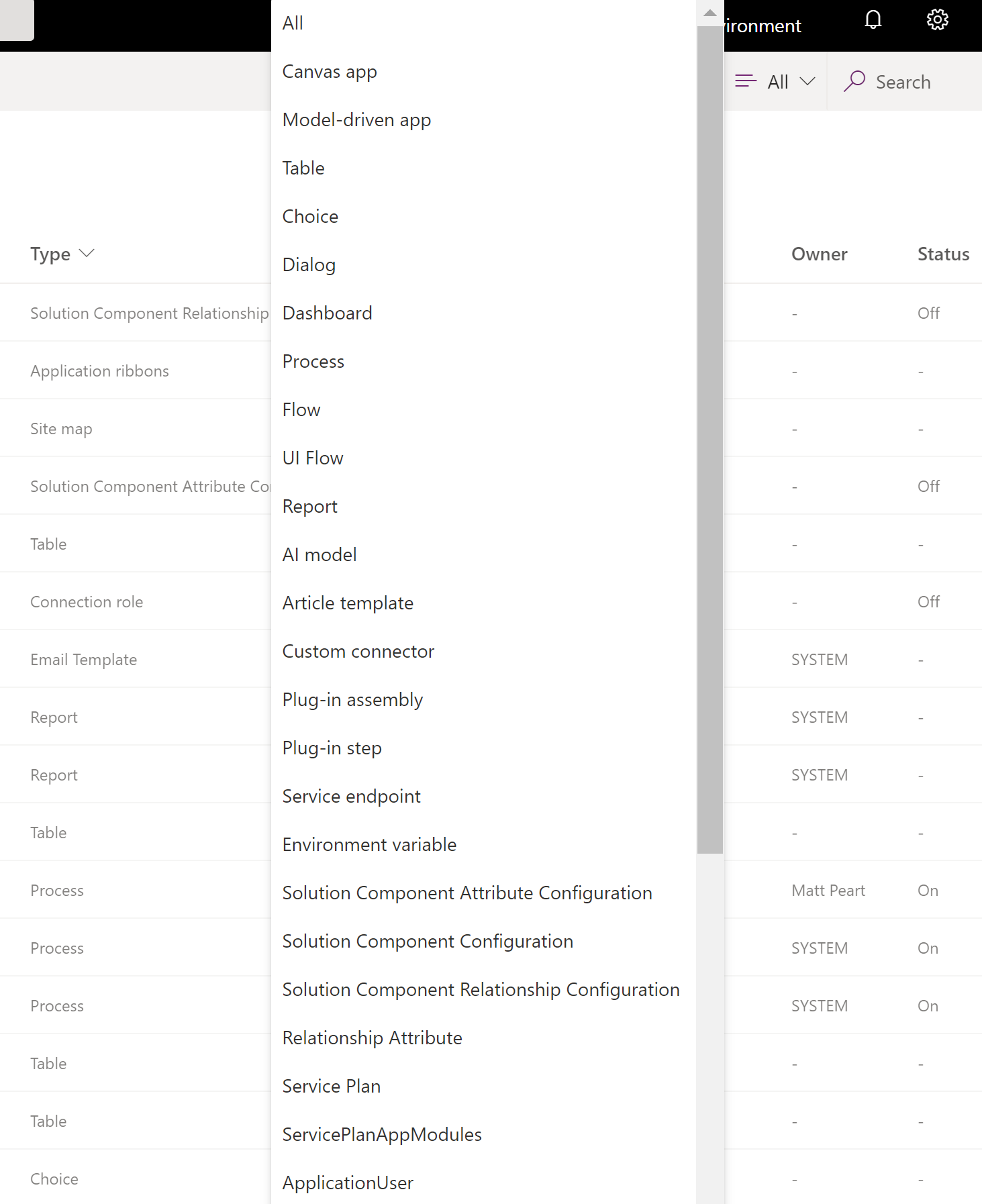
上下文命令
选择每个组件时,命令栏中可用的操作会根据所选组件的类型以及解决方案是默认解决方案还是托管解决方案而变化。
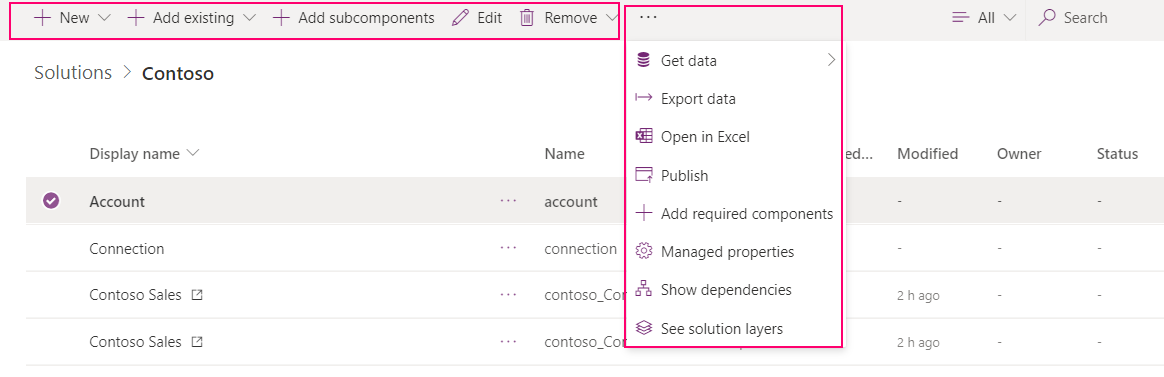
当您没有选择任何组件时,命令栏会显示应用于解决方案本身的操作。
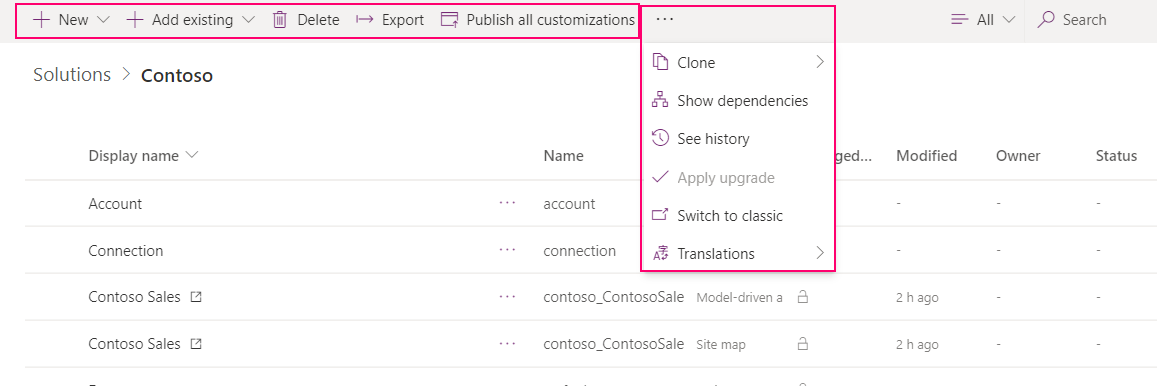
使用非托管或默认的解决方案,您可以使用新建或添加现有命令来创建或添加不同类型的组件。 详细信息:添加解决方案组件
备注
您无法将组件添加到托管解决方案中。 当您尝试执行此操作时,将获取以下消息:
"You cannot directly edit the components within a managed solution. You’ll need to add it to another unmanaged solution that you’ve created to customize the component. The component might not be customizable."
所需额外特权
当组件从解决方案导入到环境中时,某些组件可能需要某些 Dataverse 权限,用户才能运行该组件。
流
要从解决方案中包含的画布应用使用或运行流,您必须通过共享所有权的人获得对该流的权限或具有运行权限。 当解决方案中的应用与一组用户共享时,流也必须显式共享。
详细信息:安全角色和特权
使用 Power Platform 中的管道部署解决方案
使用 Power Platform 中的管道将解决方案轻松部署到测试和生产环境。 管道到位后,制作者只需点击几下即可启动产品内部署。 制作者可以直接在其开发环境中执行这些操作。 详细信息:Power Platform 中的管道概述
已知限制
以下限制适用于解决方案中画布应用、流和自定义连接器的使用。
- 如果您遇到画布应用发布错误:应用连接到不再在环境中的流,请从应用中删除所有已删除的流。 然后保存并发布应用。
- 与任何人共享且经历了环境备份和环境还原操作的画布应用不与还原环境中的任何人共享。 请注意,该画布应用可以与安全组共享,并且还原环境中的应用与该安全组共享。
要了解有关自定义解决方案中单个组件的更多信息,请访问以下文章:
解决方案故障排除
有关如何使用解决方案进行故障排除的已知问题和信息,请转到 Power Apps 故障排除文档中的“管理应用程序和解决方案”。